Jak naprawić błąd HTTP „Konflikt 409”? (6 metod)
Opublikowany: 2024-01-26Szukasz odpowiedzi na temat błędu 409 i sposobu jego naprawienia? Zatem trafiłeś na właściwy post. Czasami podczas składania żądania może pojawić się komunikat o błędzie informujący, że żądania nie można zrealizować. Zazwyczaj błędom tym towarzyszą dodatkowe informacje pokazujące, co mogło się wydarzyć.
Na przykład błąd 400 Złe żądanie to błąd po stronie klienta, który pojawia się z powodu nieprawidłowego formatowania, uszkodzenia pamięci podręcznej przeglądarki itp.
Podobnie błąd 409 może wystąpić z powodu konfliktu w żądaniu HTTP, co omówimy szerzej w tym poście wraz z jego znaczeniem i różnymi metodami rozwiązywania problemów w kompleksowy sposób. Bądź na bieżąco i czytaj dalej do końca.
Co to jest błąd 409 lub „konflikt 409”?
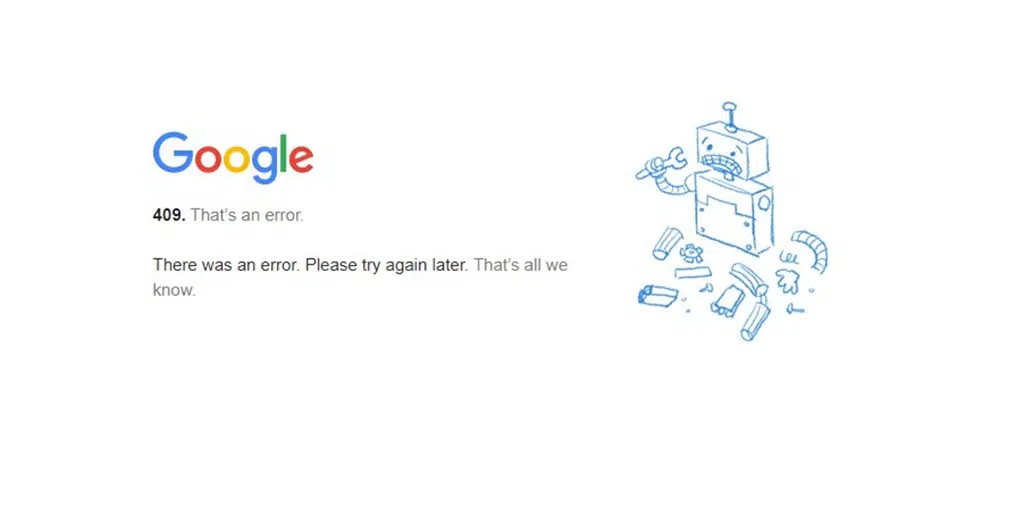
Błąd HTTP 409 to seria kodów błędów 4XX, co oznacza, że żądanie złożone przez klienta nie może zostać przetworzone z powodu konfliktu lub niezgodności z obecnym stanem docelowego zasobu lub serwera. Odpowiedź z serwera może zawierać dodatkowy komunikat, który może pomóc w rozwiązaniu konfliktu.
Jak naprawić błąd HTTP 409?
Chociaż dla niektórych osób błąd 409 może wyglądać na bardzo wyrafinowany, metody rozwiązywania problemów są dość proste i łatwe. Sprawdź poniżej 6 najlepszych metod. Sprawdź listę.
- Odśwież witrynę
- Sprawdź adres URL w żądaniu PUT
- Usuń pamięć podręczną przeglądarki
- Dezaktywuj rozszerzenia Chrome
- Zmień wersję WordPress na niższą
- Sprawdź logi serwera
1. Odśwież stronę
Czasami błąd 409 może być tymczasowy i po pewnym czasie znika. Może to być spowodowane tymczasową usterką lub administrator witryny mógł już ją naprawić.
2. Sprawdź adres URL w żądaniu PUT
Błąd 409 może wystąpić po wprowadzeniu błędnych informacji w żądaniu PUT. Aktualizując lub tworząc zasób na serwerze, chcesz mieć pewność, że wprowadziłeś jego prawidłowe miejsce docelowe.
Zanim spróbujesz innych długotrwałych metod rozwiązywania problemów, lepiej będzie, jeśli zaczniesz od ponownego sprawdzenia i zweryfikowania żądanego adresu URL.
Jeżeli znajdziesz jakieś rozbieżności lub błędy w tych danych, popraw je i spróbuj złożyć wniosek ponownie.
3. Usuń pamięć podręczną przeglądarki
Za każdym razem, gdy odwiedzasz witrynę internetową, przeglądarka ma tendencję do przechowywania niektórych danych lub informacji dotyczących tej konkretnej witryny w formie pamięci podręcznej. Przy następnej wizycie na stronie, zamiast pobierać dane witryny z serwera, Twoja przeglądarka użyje pamięci podręcznej do załadowania strony.
Dlatego nawet jeśli naprawiłeś problem w żądaniu PUT, błąd może pojawić się ponownie. Aby to naprawić, możesz usunąć pamięć podręczną przeglądarki.
Jeśli jesteś użytkownikiem przeglądarki Chrome, wykonaj czynności podane poniżej.
- Otwórz Chrome.
- Kliknij Więcej ustawień
- Następnie kliknij Zaawansowane.
- W tym menu znajdź „Ustawienia treści” w „Prywatność i bezpieczeństwo”
- Kliknij „Pliki cookie”.
- W sekcji „Wszystkie pliki cookie i dane witryn” wyszukaj nazwę witryny.
- Po prawej stronie witryny kliknij Usuń
Aby wyczyścić wszystkie pliki cookie, możesz po prostu przejść do Historii Google Chrome i całkowicie usunąć pamięć podręczną. Podobny proces można wykonać w innych wiodących przeglądarkach internetowych.
Przejdź do Historii i kliknij Wyczyść dane przeglądania, jak pokazano poniżej:
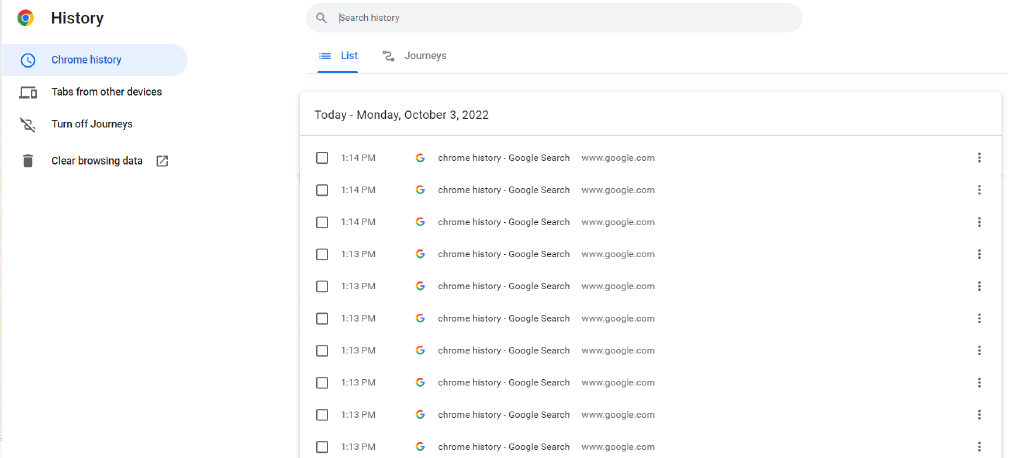
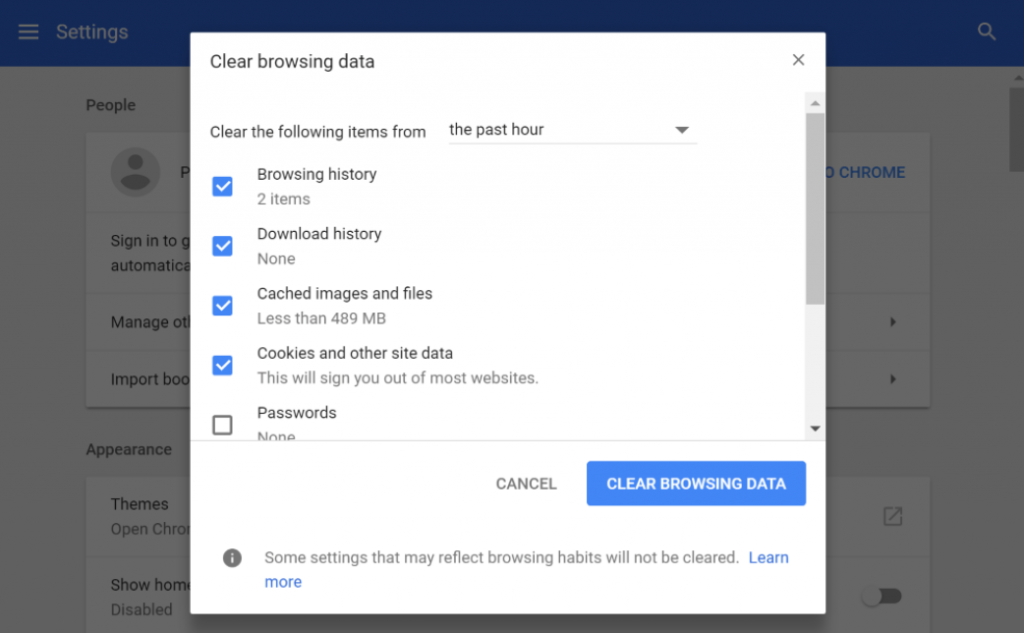
Możesz wybrać zakres czasu, wybrać opcję Pliki cookie i inne dane witryn, wybrać Obrazy i pliki z pamięci podręcznej, a następnie kliknąć przycisk „Wyczyść dane”.
4. Dezaktywuj rozszerzenia Chrome
Widać również, że niektóre zainstalowane rozszerzenia Chrome mogą być również odpowiedzialne za wywołanie błędu 409. Najlepsze, co możesz zrobić, to wyłączyć wszystkie zainstalowane rozszerzenia Chrome i sprawdzić, czy problem został rozwiązany.
Jeśli tak, włącz każde rozszerzenie jedno po drugim i jednocześnie spróbuj ponownie i ponownie uzyskać dostęp do witryny. W ten sposób będziesz mógł znaleźć dokładnie wadliwe rozszerzenie Chrome, które powoduje konflikt.
Gdy już znajdziesz winowajcę, usuń go i gotowe.
Aby wyświetlić wszystkie rozszerzenia Chrome i zarządzać nimi, możesz użyć tego skrótu, po prostu wpisując adres „ chrome://extensions /” w pasku adresu lub przechodząc do ustawień > Rozszerzenia .
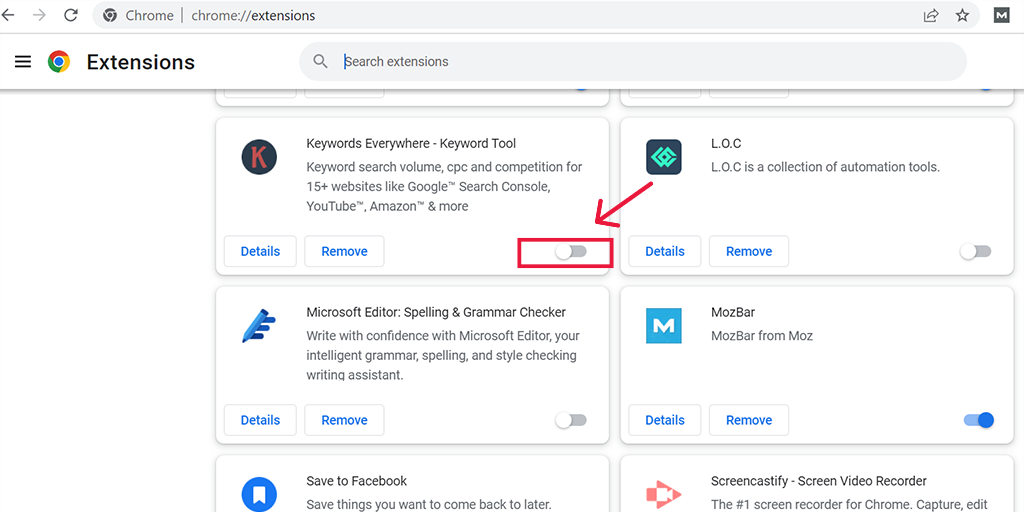
5. Zmień wersję WordPress na niższą
Czasami kod błędu HTTP 409 może również zostać wywołany z powodu niezgodności z najnowszą zainstalowaną wersją WordPress. Aby rozwiązać ten problem, najlepszą rzeczą, jaką możesz zrobić, to obniżyć wersję WordPress i sprawdzić, czy to jest przyczyną problemu.
Uwaga: przed przystąpieniem do zmiany wersji WordPress na niższą, pamiętaj o utworzeniu i zapisaniu pliku kopii zapasowej swojej witryny.

Aby obniżyć wersję WordPress swojej witryny, najlepszą i bezproblemową metodą, jaką możesz zastosować, jest użycie wtyczki WordPress o nazwie „WP Downgrade”.
6. Sprawdź logi serwera
Ostatnią metodą, którą możesz zastosować, jest sprawdzenie dzienników błędów serwera. Pomoże Ci to ustalić dokładną przyczynę problemu, który spowodował błąd, i będziesz mógł podjąć odpowiednie kroki, aby go naprawić.
Przeczytaj: Jak skonfigurować i używać dziennika błędów WordPress?
Co powoduje błąd 409?
Wywoływanie błędu 409 podczas uzyskiwania dostępu do Twojej witryny przez użytkowników może budzić obawy z punktu widzenia SEO, a także zakłócać funkcjonalność witryny. Dlatego bardzo ważne jest, aby zrozumieć, co powoduje ten błąd, aby uniknąć jego wystąpienia w przyszłości.
Oto niektóre przyczyny błędu 409, które musisz sprawdzić.
1. Rozbieżności w żądaniu PUT
Ogólnie rzecz biorąc, główną przyczyną wystąpienia błędu 409 jest odpowiedź na żądanie PUT. Jest to metoda HTTP używana do żądania zastąpienia istniejącego zasobu lub utworzenia nowego zasobu na serwerze.
Jeśli jednak popełniłeś jakiś błąd lub wpisałeś błędny adres URL w żądaniu PUT, serwer bezpośrednio odrzuci żądanie.
2. Konflikt kontroli wersji
Jeśli spróbujesz załadować na swoją stronę plik w wersji starszej niż bieżąca, ze względu na problemy z kompatybilnością może wyświetlić się błąd konfliktu 409.
3. Powtarzający się status konfliktu
Jeśli błąd pokazuje „Powtarzający się HTTP 409”, może to oznaczać, że wystąpił problem z konfiguracją serwera lub że żądane zasoby są niedostępne.
Streszczenie
Błąd konfliktu 409 wskazuje na problem ze zgodnością lub konflikt między żądaniem klienta a stanem serwera. Jeśli kiedykolwiek przydarzy się to Twojej witrynie, może to poważnie wpłynąć na wszystkie Twoje wysiłki związane z SEO, a na pewno nie chcesz, aby tak się stało.
Aby najlepiej sobie z tym poradzić, regularnie monitoruj lub audytuj swoją witrynę za pomocą różnych narzędzi, takich jak Google Search Console lub dowolne narzędzie SEO, takie jak SEMrush.
Możesz wykonać proste i łatwe kroki rozwiązywania problemów wymienione poniżej.
- Odśwież witrynę
- Sprawdź adres URL w żądaniu PUT
- Usuń pamięć podręczną przeglądarki
- Dezaktywuj rozszerzenia Chrome
- Zmień wersję WordPress na niższą
- Sprawdź logi serwera
Jeśli masz jakieś pytania lub sugestie, daj nam znać w sekcji komentarzy poniżej.
Często Zadawane Pytania
Jak naprawić błąd konfliktu 409?
Możesz łatwo naprawić błędy 409 konfliktu, postępując zgodnie z tymi metodami.
1. Odśwież stronę
2. Sprawdź adres URL w żądaniu PUT
3. Usuń pamięć podręczną przeglądarki
4. Dezaktywuj rozszerzenia Chrome
5. Zmień wersję WordPress na niższą
6. Sprawdź logi serwera
Co to jest kod błędu 409?
Błąd HTTP 409 to seria kodów błędów 4XX, co oznacza, że żądanie złożone przez klienta nie może zostać przetworzone z powodu konfliktu lub niezgodności z obecnym stanem docelowego zasobu lub serwera. Odpowiedź z serwera może zawierać dodatkowy komunikat, który może pomóc w rozwiązaniu konfliktu.

Rahul Kumar jest entuzjastą sieci i specjalistą ds. strategii treści, specjalizującym się w WordPressie i hostingu. Dzięki wieloletniemu doświadczeniu i zaangażowaniu w bycie na bieżąco z trendami branżowymi tworzy skuteczne strategie online, które generują ruch, zwiększają zaangażowanie i zwiększają konwersję. Dbałość Rahula o szczegóły i umiejętność tworzenia atrakcyjnych treści czyni go cennym nabytkiem dla każdej marki chcącej poprawić swoją obecność w Internecie.

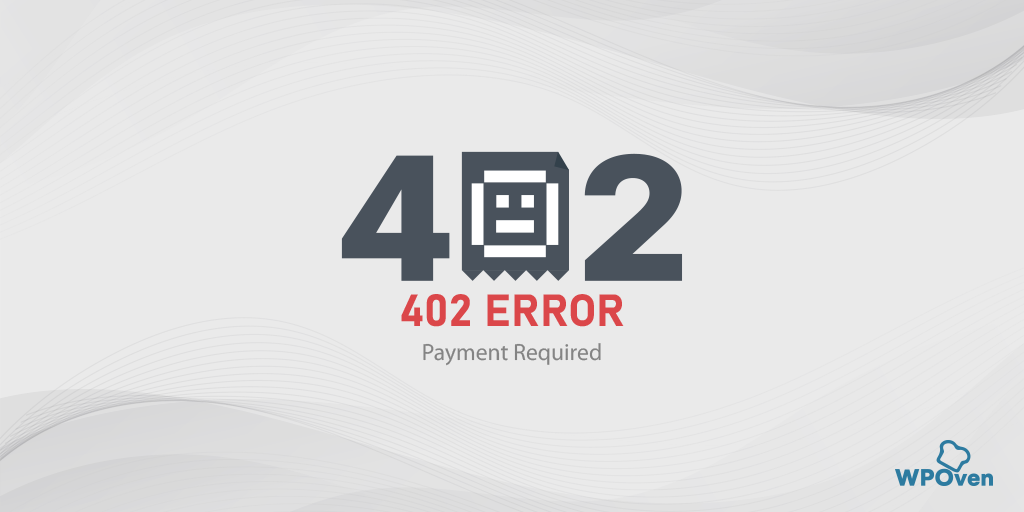
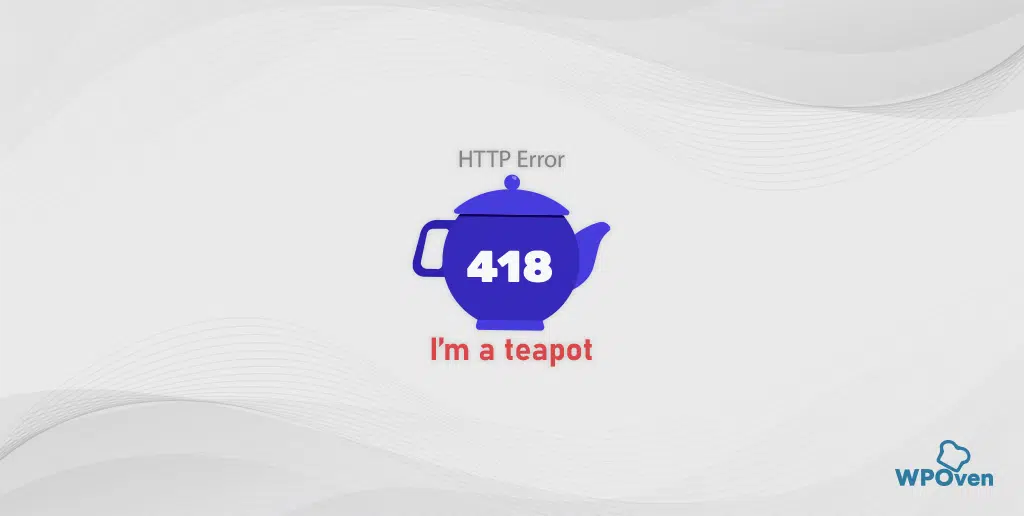
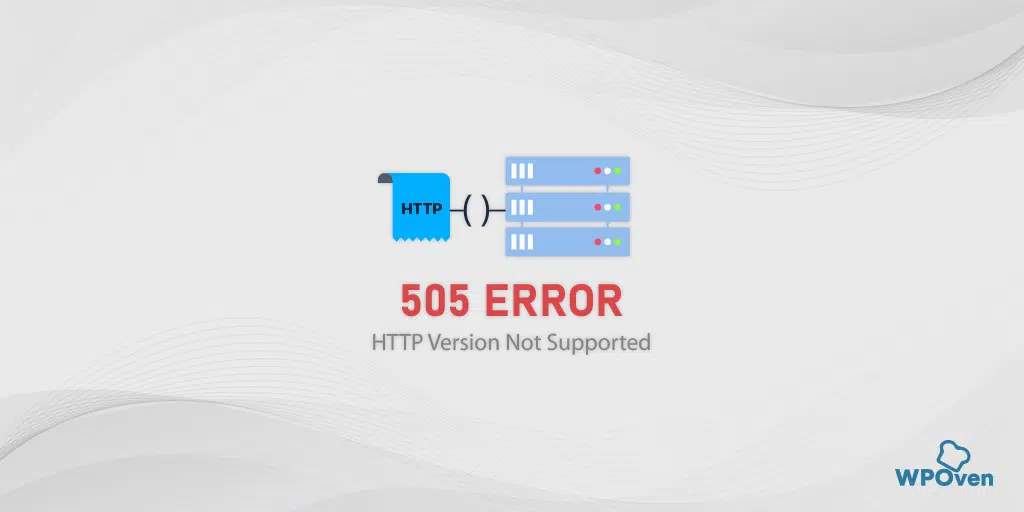
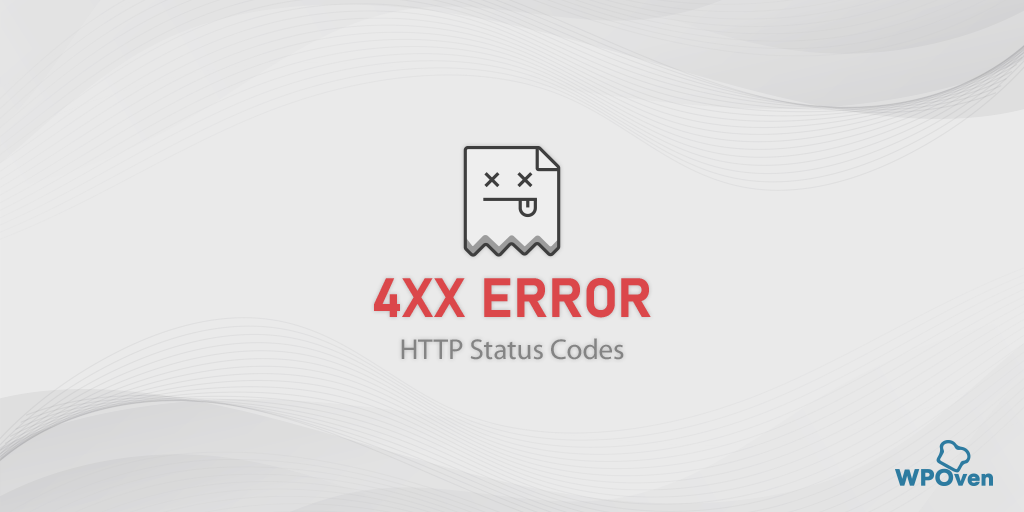
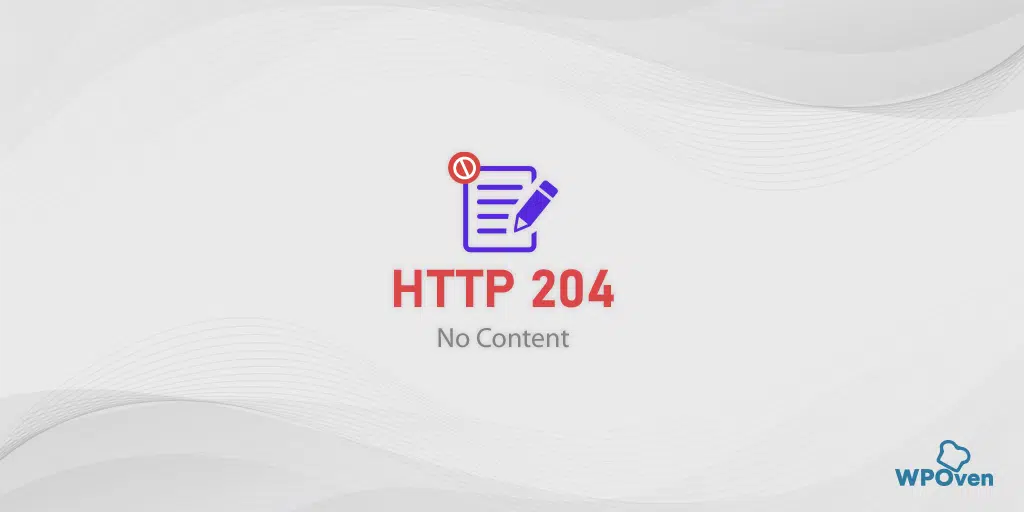
![Jak naprawić błąd 400 złych żądań w przeglądarce Google Chrome? [8 szybkich poprawek] 400 Bad Request](/uploads/article/53083/3zFU8oWma9ZED0Ju.png)